Het kan gebeuren dat jij je Vivo Y22s wilt gebruiken en dat het scherm niet meer aan gaat. Het is vreselijk onaangenaam als dit gebeurt, omdat de Vivo Y22s onbruikbaar is als het scherm niet aangaat. Dus is dit een probleem dat nogal vlug moet worden opgelost. Maar maak je geen zorgen, het feit dat het Vivo Y22s-scherm niet aangaat, betekent niet noodzakelijk dat het te vernieuwen is. Door je bij te staan te begrijpen wat er aan de hand is en om het scherm te herstellen, hebben we bedacht dit artikel op te schrijven. We zullen als eerste bekijken wat je moet uitvoeren als het scherm van je Vivo Y22s niet meer werkt. En dan bekijken we welke de oorzaken van het probleem kunnen zijn.
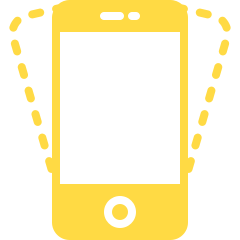
Wat te doen als je Vivo Y22s-scherm niet aan gaat
Hieronder staan de fases die we je aanraden te doen om het scherm van je Vivo Y22s te herstellen.
Controleer of je Vivo Y22s volledig is geladen
Ja, we begrijpen dat het zot lijkt, maar het gebeurt regelmatig dat dit de oorzaak van het probleem is. We bevelen je aan om te controleren of je Vivo Y22s goed is geladen. Werkelijk, het gebeurt af en toe dat een telefoon in één keer wordt ontladen, zonder het te weten. Dus zelfs als je er zeker van bent dat je Vivo Y22s geladen is, alvorens je merkte dat het scherm niet meer werkte , moet je het nog eens laden. Ga naar de volgende stap als het scherm nog steeds niet funtioneert.
Voer een harde reset van Vivo Y22s uit
Misschien moet je een harde reset realiseren van je Vivo Y22s om het scherm te laten werken. Als je een harde reset wilt realiseren, moet je een van de twee onderstaande fases realiseren:
• Houd de aan / uit-knop lang ingedrukt.
• Houd de aan / uit-knop en de knop Volume omlaag 7 seconden ingedrukt.
Als je dat hebt gedaan, zal het toestel opnieuw opstarten. Je zult vervolgens kunnen zien of het scherm weer aan gaat of niet. Als dit niet zo is, ga je naar de volgende stap.
Controleer of het het Vivo Y22s-scherm is dat niet meer aangaat
Het is belangrijk om te weten of het echt het Vivo Y22s-scherm is dat niet meer werkt. Want het is ook voorstelbaar dat het probleem aan iets anders ligt. Teneinde te controleren of het scherm het niet meer doet, moet je je Vivo Y22s nog een keer aanzetten. Bij de herstart, moet je een trilling waarnemen, een geluid horen of de LED van Vivo Y22s licht op. Als je een van deze drie gevallen opmerkt, bewijst dit dat de Vivo Y22s gestart is en dat het scherm dus niet werkt. Als geen van deze situaties het geval is, bedoelt dit dat het probleem niet zozeer van het scherm komt.
Vervang het Vivo Y22s-scherm
Ingeval je in de voorafgaande stap hebt kunnen affirmeren dat het Vivo Y22s-scherm niet werkt, betekent dit dat het een hardwareprobleem is. In dat geval is het jammer genoeg noodzakelijk om het Vivo Y22s-scherm te verwisselen. Hiervoor adviseren wij je om naar een gespecialiseerde winkel te gaan.
Wat kunnen de oorzaken zijn dat een Vivo Y22s- scherm niet meer aan gaat ?
Er kunnen verschillende redenen zijn dat het scherm niet meer oplicht. Hieronder zijn enkele mogelijkheden.
Heeft je Vivo Y22s water-of vochtschade?
Het gebeurt vaak dat dit de oorzaak is van een scherm dat niet goed werkt. Ingeval de Vivo Y22s in het water is gevallen of als je kortgeleden in een erg regenachtige omgeving bent geweest, kan daar het probleem van komen. In dat geval, kun je trachten je Vivo Y22s wat te verwarmen met een droger en stevig op de bovenkant van het scherm te drukken. Dit kan soms het scherm in orde brengen.
Is de Vivo Y22s gevallen?
Als je Vivo Y22s onlangs gevallen is of als het scherm gebroken is, komt daar vermoedelijk het probleem van. We bevelen je aan naar de winkel te gaan om het scherm te verwisselen.
Zijn er andere signalen?
Ingeval je Vivo Y22s de laatste tijd rare dingen heeft gedaan, dan kan het een teken zijn van een probleem met het besturingssysteem (OS). Bijvoorbeeld als je Vivo Y22s alleen afgaat, of alleen herstart of allerlei andere rare dingen doet, dan is er ongetwijfeld een probleem met het besturingssysteem. Indien dat zo is raden wij je aan een Factory Reset uit te voeren.

